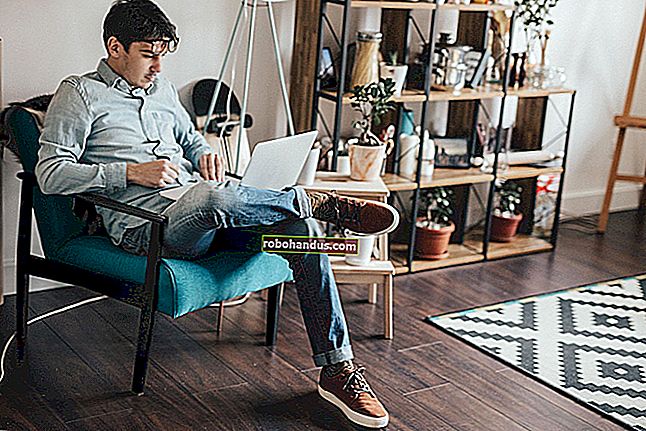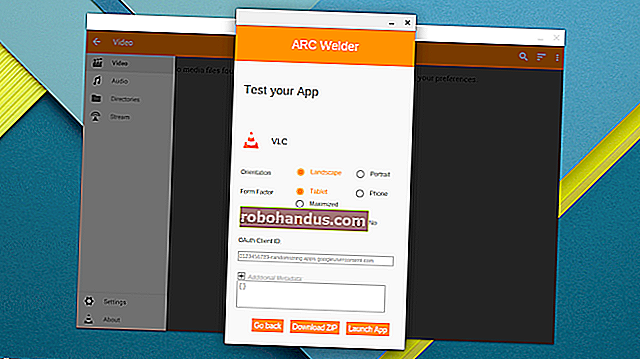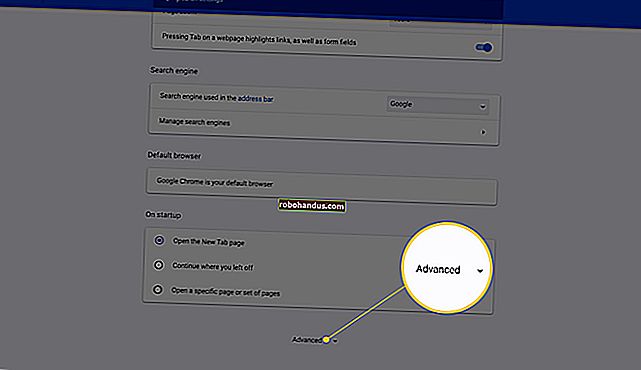Windows 7、8、または10の実行ボックスから管理者としてコマンドを実行する

[実行]ボックスは、プログラムを実行したり、フォルダやドキュメントを開いたり、コマンドプロンプトコマンドを発行したりするのに便利な方法です。これを使用して、管理者権限でプログラムやコマンドを実行することもできます。
関連:Windowsのシェルコマンドで非表示のシステムフォルダを開く方法
実行ボックスは、Windowsの初期の頃から存在していました。Windows 7で[スタート]メニューの検索が強化され、[ファイル名を指定して実行]ボックスで実行できるほとんどの操作に対応できるようになったため、使用頻度の低い機能になりましたが、[ファイル名を指定して実行]ボックスは引き続き便利です。それはあなたがそれらの名前を知っているときに物事を起動するための超高速の方法を提供します。Shellコマンドを使用して、非表示のシステムフォルダをすばやく開くこともできます。ただし、今日は、管理者としてプログラムまたはコマンドを実行する方法を見ていきます。この手法は非常に簡単で、Windows 10、8、および7で機能します。
Windows + Rを押して、[ファイル名を指定して実行]ボックスを開きます。

開きたいコマンド(またはプログラム、フォルダー、ドキュメント、Webサイト)の名前を入力します。コマンドを入力した後、Ctrl + Shift + Enterを押して、管理者権限で実行します。Enterキーを押すと、通常のユーザーとしてコマンドが実行されます。

ちなみに、[ファイル名を指定して実行]ボックスよりも[スタート]メニューの検索を使用したい場合は、Ctrl + Shift + Enterのトリックも使用できます。アプリまたはコマンドを検索し、キーボードの矢印を使用して強調表示し、Ctrl + Shift + Enterを押すだけです。